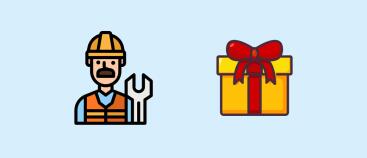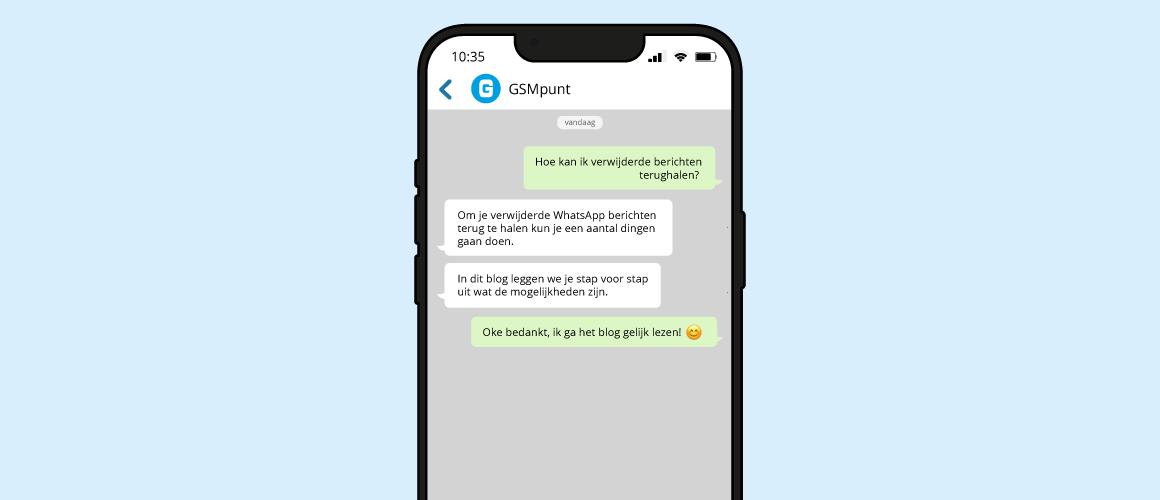
Verwijderde WhatsApp berichten terughalen
Je hebt het vast weleens meegemaakt: je bent bezig met het verwijderen van WhatsApp berichten en ineens zie je dat je per ongeluk belangrijke berichten hebt verwijderd. Geen paniek! Of je nu wel of geen back-up van je WhatsApp hebt, er zijn manieren om je berichten te herstellen. In dit artikel leggen we stap voor stap uit hoe je verwijderde WhatsApp-berichten terug kunt halen, zowel met als zonder back-up.
- Berichten terug halen via een back-up
- Berichten terug halen zonder back-up
- Waarom je altijd een back-up moet maken
- Meer over WhatsApp
- Veelgestelde vragen over WhatsApp berichten terughalen
Berichten terug halen via een back-up
Als je regelmatig reservekopieën of back-ups maakt van je WhatsApp-chats, kun je eenvoudig je verwijderde berichten terughalen. Het maakt niet uit of je een Android- of Apple-toestel hebt. Hieronder laten we je zien hoe je jouw back-up kunt controleren en je berichten kunt herstellen.
Back-up controleren
Volg deze stappen om je reservekopie te controleren:
- Open WhatsApp op je telefoon.
- Ga naar 'instellingen'.
- Ga naar 'Chats'
- Klik op 'Reservekopie chats' (voor iPhone) of 'Chat back-up' (voor Android).
Je kunt nu zien wanneer je voor het laatst een WhatsApp-back-up hebt gemaakt. Als jouw reservekopie de verwijderde berichten bevat, kun je de berichten eenvoudig herstellen.
WhatsApp verwijderen en herinstalleren
Het verwijderen van WhatsApp is een effectieve manier om je chats te herstellen. Het zorgt er namelijk voor dat je je laatste opgeslagen reservekopie kunt herstellen. Dit zorgt ervoor dat je jouw verwijderde chats kunt terughalen.
iPhone
- Sluit WhatsApp af.
- Verwijder WhatsApp van je iPhone.
- Download WhatsApp opnieuw via de App Store.
- Installeer WhatsApp en kies ervoor om je laatste back-up te herstellen.
Android
- Sluit WhatsApp af.
- Verwijder WhatsApp van je Android toestel.
- Download WhatsApp opnieuw via de Google Play Store.
- Vul hetzelfde telefoonnummer in en herstel je chatgeschiedenis vanuit de back-up.
Let op: Dit proces kan enkele minuten duren. Berichten die je na het maken van de back-up hebt verzonden, zullen verloren gaan. Zorg dus altijd voor een recente back-up.
Berichten terug halen zonder back-up
Het kan zijn dat je vergeten bent om automatische back-ups aan te zetten of je ziet dat je laatste back-up te lang geleden is om je belangrijke berichten te lezen. Daarom laten wij jou hier zien hoe je zonder een back-up of reservekopie je jouw chats toch weer kan zien.
Android
Bij een Android telefoon is het best gemakkelijk om zonder WhatsApp back-up, berichten en foto’s terug te halen. Dit kan je doen met behulp van een file manager. Wij laten nu precies zien hoe dat moet.
- Download een file manager via de Play Store op je telefoon.
- Ga in de file manager naar sdcard/WhatsApp/Databases (of naar de interne opslag van je telefoon).
- Zoek naar een bestand met de naam msgstore-YYYY-MM-DD.1.db.crypt12.
- Wijzig de naam van dit bestand naar msgstore.db.crypt12.
- Als je er een ouder protocol hebt, bijvoorbeeld .crypt10, behoud de extensie van de encryptie en verander dan de naam naar msgstore.db.crypt10.
- Verwijder WhatsApp via de instellingen van je telefoon.
- Installeer nu WhatsApp opnieuw via de Play Store.
- Tijdens de installatie tik op ‘Herstellen’ zodra er de reservekopie van je chatgeschiedenis gedetecteerd wordt.
- Als het goed is kun je nu je oude berichten en foto’s weer zien op je toestel.
Is het nog steeds niet duidelijk? Kijk dan deze video die je precies uitlegt met voorbeelden hoe het werkt.
iPhone
Voor iPhones is het moeilijker om zonder back-up berichten terug te krijgen. Dit kan alleen met behulp van externe programma’s. Wij raden het programma iMyfone D-Back aan, dat betrouwbaar is en gemakkelijk verwijderde berichten en foto’s kan terughalen.
Waarom je altijd een back-up moet maken
Het herstellen van verwijderde berichten is een stuk eenvoudiger als je een recente back-up hebt. Zorg ervoor dat je regelmatig automatische back-ups instelt, bijvoorbeeld dagelijks of wekelijks. Je kunt dit eenvoudig doen via de instellingen van WhatsApp.
Heb je problemen met het maken van een back-up door een tekort aan opslagruimte? Overweeg dan om een geheugenkaart aan te schaffen of lees ons artikel over de beste tips om jouw geheugen te optimaliseren.
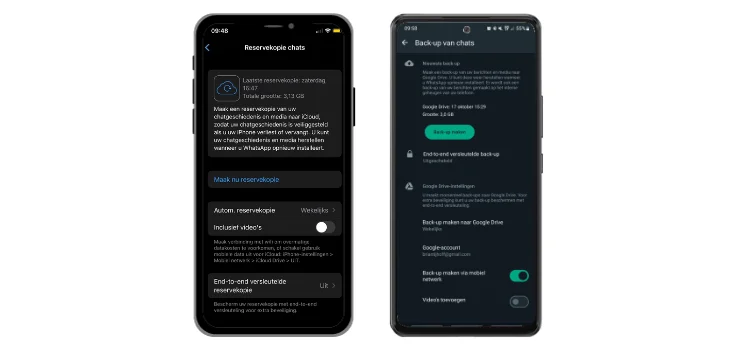
Back-up maken van WhatsApp (iPhone)
Hier leggen we uit hoe je automatische reservekopieën op je iPhone activeert.
- Open WhatsApp op je telefoon.
- Ga naar Instellingen > Chats > Reservekopie chats.
- Tik op 'Autom. reservekopie' en kies de gewenste frequentie.
Nu maakt WhatsApp automatisch back-ups aan op jouw gekozen moment. Je kan ook direct een reservekopie maken door op het venster ‘Reservekopie chats’ te klikken. Vervolgens klik je op ‘Maak nu een reservekopie’. Nu maakt WhatsApp direct een reservekopie aan.
Back-up maken van WhatsApp (Android)
Hier leggen we uit hoe je automatische reservekopieën op je Android toestel activeert.
- Open WhatsApp op je telefoon.
- Tik op de drie puntjes rechtsboven en ga naar Instellingen > Chats > Chat back-up.
- Kies een back-upfrequentie en selecteer of je alleen via wifi wilt back-uppen of ook via mobiele data.
Nu maakt WhatsApp automatisch back ups aan op jouw gekozen moment. Je kan ook direct een reservekopie maken door op het venster ‘Chat back-up’ te klikken. Vervolgens klik je op ‘Back-up maken’. Nu maakt WhatsApp direct een reservekopie aan.
Meer over WhatsApp
Wil je nog meer weten over WhatsApp? Lees dan het artikel over hoe je het whatsapp geluid veranderd op je telefoon. zo kom je te weten hoe je een ander geluid krijgt voor meldingen en ringtonen.
Whatsapp meldingen lezen op het vergrendelscherm
Ook hebben we een artikel geschreven over hoe je whatsapp meldingen kunt lezen op het vergrendelscherm. Dit handige artikel leert je alles over dit onderwerp.
Berichten bewerken op Whatsapp
Heb je ooit een bericht per ongeluk verstuurd en wil je weten hoe je dit kunt corrigeren? Gelukkig is het mogelijk om verzonden berichten op WhatsApp te bewerken. In onze uitgebreide gids leggen we je stap voor stap uit hoe je dit kunt doen.
Whatsapp op je computer of laptop gebruiken
Wil je WhatsApp gebruiken op je computer? Dat kan! In ons artikel laten we je zien hoe je WhatsApp op je pc of laptop kunt installeren en gebruiken. Het is handig voor wanneer je ook op je desktop met je vrienden en familie wilt chatten.
Whatsapp gebruiken zonder SIM-kaart
Is het mogelijk om WhatsApp te gebruiken zonder een SIM-kaart in je telefoon? Ja, dat kan. We leggen je uit hoe je WhatsApp kunt gebruiken zonder een SIM-kaart in ons artikel. Dit kan handig zijn als je een apparaat gebruikt zonder mobiele connectiviteit.
WhatsApp beveiligen met Touch ID of Gezichtsherkenning
Wist je dat je jouw WhatsApp extra goed kunt beveiligen? Dat kan door gebruik te maken van Touch ID of Gezichtsherkenning. Lees onze gids voor gedetailleerde instructies over hoe je deze beveiligingsfuncties kunt instellen. Zo kun je ervoor zorgen dat je chats veilig en privé blijven.
Veelgestelde vragen over WhatsApp berichten terughalen
1. Kan ik verwijderde WhatsApp-berichten terughalen zonder back-up?
Ja, bij Android kun je via een file manager toegang krijgen tot oude berichtenbestanden. Voor iPhones heb je een extern programma zoals iMyFone nodig.
2. Wat gebeurt er met berichten die na de back-up zijn verstuurd?
Berichten die na de laatste back-up zijn verstuurd, zullen verloren gaan bij het herstellen van een oudere back-up.
3. Hoe vaak moet ik een back-up maken op WhatsApp?
Het is aan te raden om dagelijks of wekelijks automatische back-ups in te stellen, zodat je altijd een recente kopie hebt van je gesprekken.
4. Kan ik WhatsApp-berichten terughalen zonder mijn telefoonnummer?
Nee, het is essentieel om hetzelfde telefoonnummer te gebruiken als je WhatsApp opnieuw installeert en een back-up herstelt.
5. Wat moet ik doen als mijn WhatsApp geen back-up maakt door een tekort aan opslagruimte?
Je kunt proberen je opslagruimte vrij te maken door ongebruikte apps te verwijderen of over te stappen naar een geheugenkaart.